O Google Chrome é uma das Internet mais popularesnavegadores. Por padrão, o Chrome não oferece opções de restauração de sessão. Assim, se o seu PC parar de funcionar repentinamente ou a sua sessão do Chrome travar, você não terá outra opção a não ser iniciar o navegador novamente e navegar pelos sites em que estava navegando. Isso pode ser especialmente problemático se você estivesse navegando em muitos sites diferentes na sua sessão anterior. Novo começo, uma extensão para o Chrome, fornece uma solução útil para esse problema, permitindo que os usuários salvem ou salvem automaticamente suas sessões do Google Chrome.
É uma pequena extensão que fica ao lado dobarra de endereço no Google Chrome. Quando você clica no ícone verde em destaque ao lado da barra de endereço do Chrome, uma pequena janela é exibida. Haverá duas caixas nesta janela -Salvar sessão & Restaurar sessão. Todos os sites que você está navegando atualmente serão listados sob o Salvar sessão caixa. Marque todos os sites que você deseja salvar na sessão existente, dê um novo nome à sessão e clique em Salve botão.

Use o Restaurar sessão para restaurar as sessões salvas anteriormente, se o seu navegador da Internet travar ou se você fechar a sessão por engano. Clique no nome da sessão para iniciá-la na mesma janela do navegador. Usar tecla de atalho Ctrl + clique para iniciar a sessão em uma nova janela.
Clique Opções para acessar opções avançadas. Aqui, você pode salvar automaticamente as sessões clicando em Ativar recuperação de falhas opção. Você também pode especificar o tempo após o qual uma sessão deve ser salva automaticamente. O tempo padrão é de 5 minutos. Clique em Salve para salvar suas configurações.
Baixar FreshStart







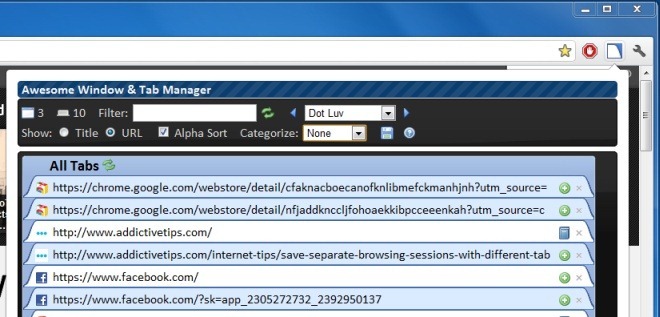





Comentários